Metodi migliori per ripristinare iPhone da iCloud
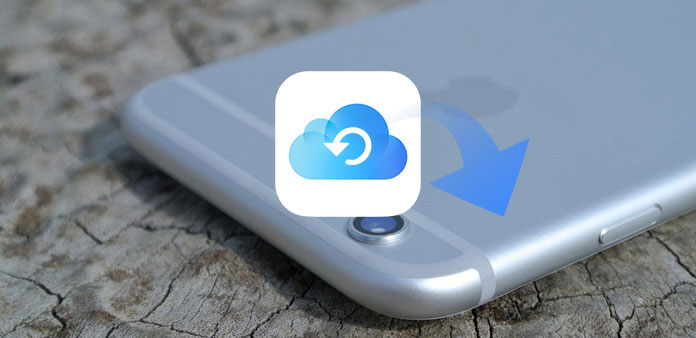
Quando perdi il tuo iPhone, cambi un nuovo iPhone o elimini alcuni file importanti per sbaglio, dovresti ripristinare iPhone da iCloud. Se hai solo bisogno di recuperare alcuni file persi, dovrebbe essere frustrato cancellare contenuto e impostazioni per ripristinare iPhone da iCloud. C'è qualche metodo per ripristinare l'iPhone in modo selettivo? Per ottenere i file desiderati dal backup di iCloud, puoi leggere ulteriori dettagli sui migliori metodi per ripristinare iPhone da iCloud nell'articolo.
Parte 1: Metodi consigliati per ripristinare iPhone da iCloud
Se è necessario ripristinare iPhone da iCloud per configurare un nuovo iPhone o recuperare alcuni file importanti cancellati, Tipard iOS Data Recovery dovrebbe sempre essere la soluzione consigliata per ripristinare iPhone da iCloud. Invece di ripristinare iPhone per cancellare tutti i contenuti e le impostazioni, puoi semplicemente recuperare i file cancellati da iCloud in modo selettivo. Ciò che è più importante, è possibile accedere a tutti i file di backup su iCloud senza limitazioni.
- 1. Ripristina iPhone dal backup di iCloud, dal backup di iTunes e direttamente dal dispositivo.
- 2. Recupera le foto, i video, i messaggi di testo e la maggior parte dei formati di file cancellati.
- 3. Supporta tutti i dispositivi iOS, inclusi iPhone 12/11/XS/XR/X/8 e altri.
- 4. Compatibile con l'ultimo iOS 17.
Come ripristinare iPhone da iCloud con Tipard iOS Data Recovery
Scarica e installa il programma
Quando scarichi e installa iOS Data Recovery, puoi avviare il programma sul tuo computer. E quindi collega l'iPhone al computer con il cavo USB. Assicurarsi che il computer sia in grado di riconoscere il dispositivo.
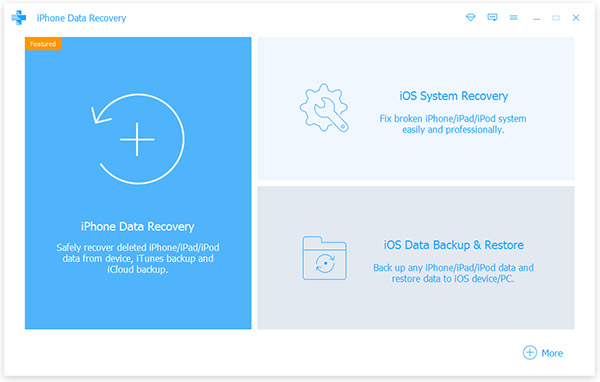
Ripristina dal file di backup di iCloud
Dopodiché puoi scegliere "Recover from iCloud Backup File", puoi controllare tutti i file di cui hai eseguito il backup su iCloud. E poi puoi selezionare i file da iCloud invece di ripristinare iPhone da iCloud.
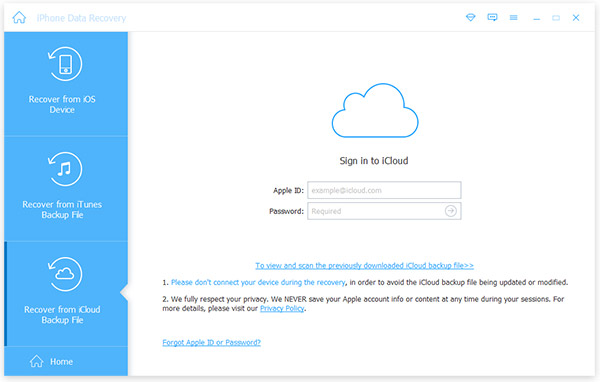
Ripristina iPhone dal backup di iCloud
Scegli i file desiderati da diverse categorie, quindi fai clic sul pulsante "Ripristina" per ripristinare iPhone dal backup di iCloud. Successivamente è possibile salvare i file nella cartella iTunes sul computer o sincronizzare direttamente i file con iPhone.
Rispetto agli altri metodi per ripristinare iPhone da iCloud, puoi visualizzare in anteprima tutti i file di cui è stato eseguito il backup su iCloud. Inoltre, puoi selezionare i file desiderati da iCloud invece di cancellare l'iPhone. Inoltre, puoi anche recuperare i file cancellati dai dispositivi iOS, iTunes e iCloud, dovrebbe essere la soluzione definitiva per ripristinare iPhone da iCloud. Basta scaricare la versione di prova gratuita per saperne di più sul programma.
Parte 2: come ripristinare iPhone dal backup iCloud
Se hai solo bisogno di ripristinare iPhone dal backup iCloud, puoi anche ottenere ulteriori dettagli sul processo dalla parte. Assicurati di effettuare prima un backup per iPhone, altrimenti il processo cancella tutti i contenuti e le impostazioni di iPhone. Scopri ulteriori dettagli sulla procedura per ripristinare iPhone dal backup di iCloud come di seguito.
Passo 1: Vai all'app "Impostazioni" dalla schermata principale, scorri verso il basso e fai clic sull'opzione "Generale". Quindi tocca "Ripristina" dall'elenco a discesa, tocca "Cancella tutto il contenuto e le impostazioni" per cancellare iPhone. Se richiesto, inserire il codice di accesso e toccare l'opzione "Cancella iPhone".
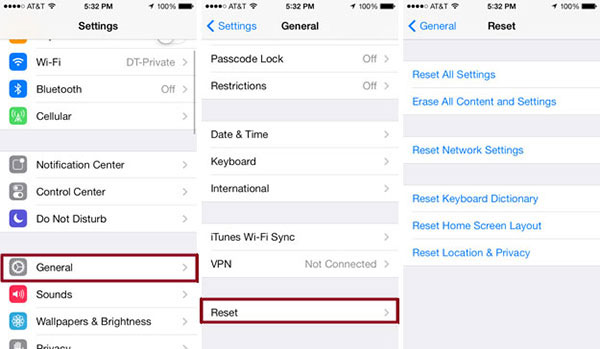
Passo 2: Dopo che il tuo iPhone andrà alle impostazioni di fabbrica. Dovresti configurare l'iPhone con una lingua, una regione e altre informazioni. Assicurati di configurare la rete Wi-Fi per ripristinare iPhone dal backup iCloud.
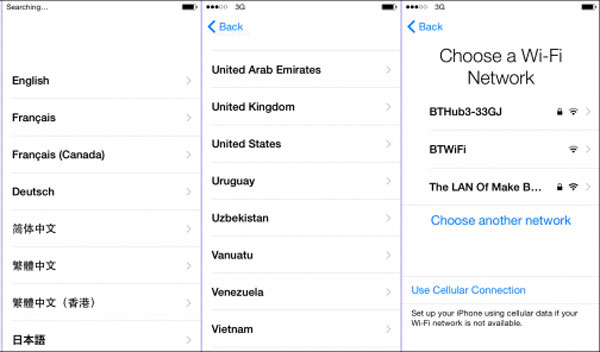
Passo 3: Nella schermata App e dati, tocca "Ripristina da iCloud Backup", quindi accedi a iCloud con ID Apple e password. Tocca "Scegli backup" quindi scegli da un elenco di backup disponibili in iCloud per ripristinare iPhone dal backup di iCloud.
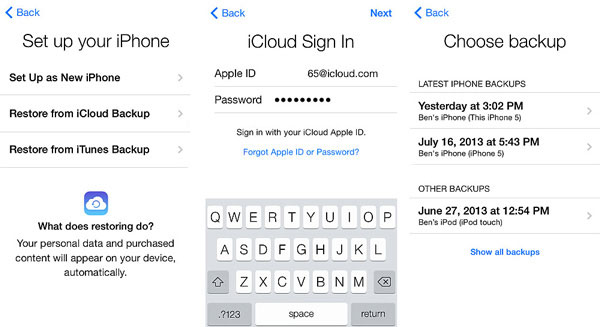
Attendi solo qualche secondo per l'intero processo, quindi iPhone verrà ripristinato allo stato precedente di cui hai eseguito il backup. Dovrebbe essere una buona soluzione se devi cambiare per un nuovo iPhone.
Parte 3: come ripristinare iPhone dal backup online di iCloud
Oltre a ripristinare iPhone dal backup di iCloud, puoi anche scaricare i file di backup desiderati da iCloud. Per quanto riguarda il caso, non è necessario cancellare prima l'iPhone. Tuttavia, potresti non essere in grado di accedere a determinati tipi di dati, inclusi allegati WhatsApp, SMS, MMS, iMessage, memo vocali e streaming di foto.
Passo 1: entrare www.icloud.com da qualsiasi browser da iPhone, Mac o PC. E poi dovresti inserire l'ID Apple e il passcode per accedere a iCloud. E poi puoi trovare i file di backup su iCloud.
Passo 2: Controlla i file di backup di iCloud, puoi controllare e accedere a Mail, Contatti, Calendario, Foto, iCloud Drive, Note, Promemoria, Pagine, Numeri, Keynote e altre informazioni dall'account iCloud.
Passo 3: Ripristina iPhone da iCloud. Basta prendere iCloud Photos ad esempio, è possibile accedere alle foto di iCloud dall'app Foto, quindi scegliere la foto e fare clic sull'opzione "Download" nell'angolo in alto a destra per scaricare le foto sul dispositivo.
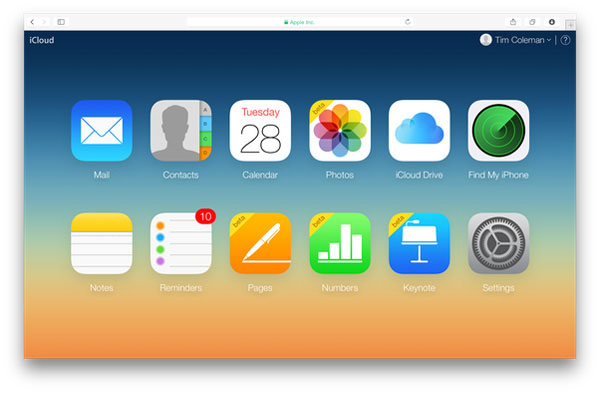
Conclusione:
In questo articolo, introduciamo i metodi usati frequentemente da 3 per ripristinare iPhone da iCloud. Puoi ripristinare iPhone per cancellare prima tutto il contenuto e le impostazioni. Basta scegliere i file desiderati da iCloud online potrebbe essere un'altra soluzione. Ma quale dovrebbe essere il metodo migliore, per recuperare il file perso o danneggiato o ripristinare selettivamente iPhone da iCloud, Tipard iOS Data Recovery dovrebbe essere sempre la soluzione definitiva. Quando devi sostituire un nuovo iPhone o eliminare un file importante per sbaglio, puoi facilmente ripristinare iPhone dal file di backup di iCloud con il programma. Se hai altre domande sui metodi per ripristinare iPhone da iCloud, puoi condividere più commenti nell'articolo.







